Реєстрація адресної книги пристрою або програми
Можна зареєструвати в драйвері адресну книгу, яка використовувалася пристроєм або програмою, щоб до неї можна було отримати доступ.
У цьому розділі описано процедуру реєстрації адресної книги для кожного користувача та процедуру її реєстрації адміністратором на пристрої сервера друку.
Після реєстрації адресної книги на пристрої сервера друку її можна використовувати на боці клієнта.
Реєстрація адресної книги для кожного користувача
Необхідні умови
Перевірте тип і формат файлу адресної книги, який потрібно зареєструвати.
За цією процедурою можна зареєструвати типи адресної книги, зазначені нижче:
Windows Address Book
Messaging API
Canon Device Address Book
Процедури
1.
Відкрийте аркуш [Спеціальний] → натисніть [Тип адресної книги].
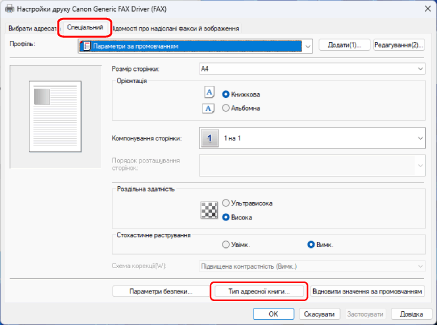
2.
У відображеному діалоговому вікні натисніть [Реєстрація].
Якщо адресна книга вже зареєстрована, вона відображатиметься в переліку в діалоговому вікні.
3.
Виберіть у діалоговому вікні [Зареєструвати адресну книгу] тип адресної книги, яку потрібно зареєструвати → натисніть [OK].
Можна зареєструвати до 10 адресних книг типу Canon Device Address Book.
4.
У вікні Діалогове вікно додавання/редагування виберіть файл адресної книги для реєстрації → натисніть [OK].
За необхідності введіть або змініть назву типу адресної книги.
За типу Messaging API виберіть профіль, який слід використовувати.
5.
У діалоговому вікні [Тип адресної книги] натисніть [OK].
Реєстрація адресної книги на пристрої зі спільним доступом, що використовується як сервер друку
Необхідні умови
Під час запуску комп’ютера ввійдіть у систему як користувач із повноваженнями адміністратора.
Перевірте тип і формат файлу адресної книги, який потрібно зареєструвати.
За цією процедурою можна зареєструвати тільки файли адресної книги у форматі Canon Device Address Book.
Збережіть файл адресної книги, який потрібно зареєструвати, у мережевій папці.
Якщо файл адресної книги зберігається в локальній папці, його не можна зареєструвати за цією процедурою.
Процедури
1.
Відобразіть екран властивостей принтера.
(1) Відкрийте папку [Bluetooth та пристрої] (або [Пристрої]) з пункту [ Настройки] меню «Пуск».
Настройки] меню «Пуск».
 Настройки] меню «Пуск».
Настройки] меню «Пуск».(2) У пункті [Принтери та сканери] відкрийте екран керування для пристрою, який потрібно задати.
Щоб відкрити екран керування, клацніть пристрій або клацніть [Керування] для відповідного пристрою.
(3) Клацніть [Властивості принтера] для пристрою, який потрібно задати.
2.
Відкрийте аркуш [Параметри пристрою] → натисніть [Тип адресної книги].

3.
У відображеному діалоговому вікні натисніть [Реєстрація].
Якщо адресна книга вже зареєстрована, вона відображатиметься в переліку в діалоговому вікні.
Можна зареєструвати до 10 адресних книг типу Canon Device Address Book.
4.
У вікні Діалогове вікно додавання/редагування введіть назву адресної книги для реєстрації, потім виберіть файл, який потрібно зареєструвати → натисніть [OK].
5.
У діалоговому вікні [Тип адресної книги] натисніть [OK].
6.
На аркуші [Параметри пристрою] натисніть [OK] або [Застосувати].